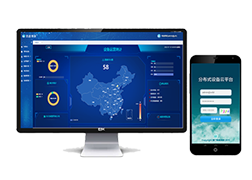今天给大家介绍一下如何使用物通博联设备快线对PLC进行远程上下载。
首先我们登录网关,默认IP192.168.2.1,网关默认登录密码是123456。
在使用设备快线之前,我们需要设置网关联网,根据网关的型号最多支持三种上网方式,分别是无线4G拨号上网、有线wan外网以及无线WiFi联网,这里我们采用无线WiFi联网
设置好后我们点击诊断命令测试网络是否正常,这样就表示网络是正常的。
最后要确保网关有添加物通博联云服务才可以使用设备快线,然后我们登陆物通博联云平台
输入账号密码,点击登录,点击配置管理,点击网关管理,在这个页面绑定我们的网关,点击添加,然后我们返回网关界面,查看序列号,这个就是我们这台网关的序列号,把它复制过去,点击保存
然后我们返回桌面,打开设备快线,输入账号密码,设备快线的账号密码和物通博联云平台的账号密码是一样的,点击登录,找到我们添加的网关。
点击打开维护通道,等待通道状态的两个小红叉消失就可以啦。
然后我们打开编程软件,点击通信,找到tap虚拟网卡,点击添加,输入PLC的IP地址
确定,选中PLC的IP地址 点击确定
这样我们就成功和PLC通讯上啦,可以对PLC进行远程上传、下载等操作。
需要注意的是,远程维护完成后要记得断开设备的维护通道,不然下次就无法连接通道啦。
好啦。这期视频就介绍到这里啦,再见。
电话:400-9600-775